
SPLYZA Teamsを使ってみよう-基本操作 編-
fukuharaです。
SPLYZA Teamsというものを使ってみんなで分析しよう!と呼びかけています。(無料期間の2ヶ月だけ)
※ちなみに人数上限はありませんでした。
たくさんの方に参加して頂いているのですが、これがどうにもイマイチ使ってもらえない!力不足を感じています。。。
そこで僕なりに何が悪いか考えました。
一番の原因は使い方が分からない。
僕も知らないソフトやアプリで使い方調べても出なかったら即消します。(笑)
ということで使い方を僕なりに書きます。
今回は基本操作 編です。
*************************
共通の流れ
*************************
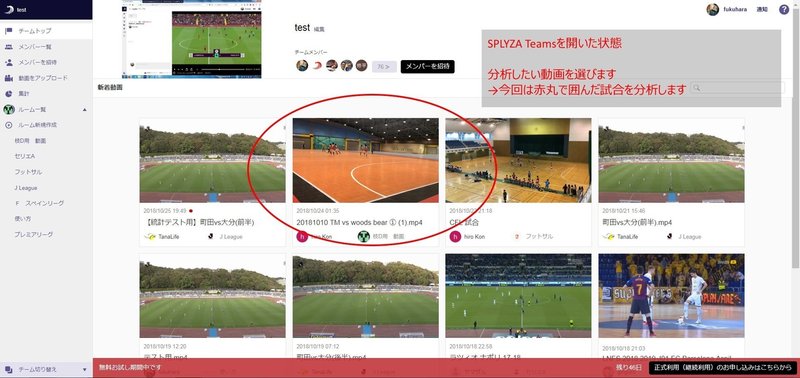
これがインターネットブラウザ【Chrome】で【SPLYZA Teams】を開いた画面です。
これまでアップロードした動画や複製した動画が新着順で出ています。
今回は赤丸で囲んだ試合を分析しようと思うのでクリックしてみます。
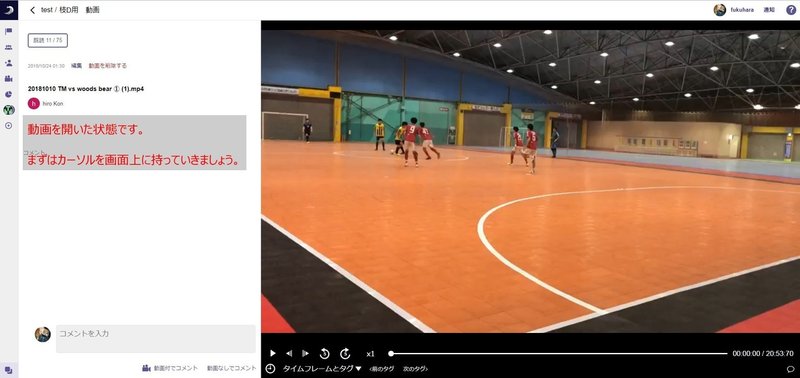
動画が開きます。
ですがこの画面だと動画再生はできるのですが、分析は行えません。
メニューを表示するため、動画上にカーソルを持っていきます。
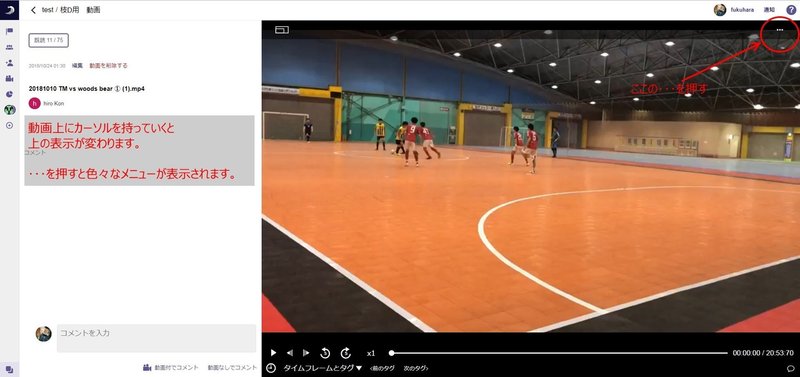
動画上部の表示が変わりました。画面右上の【・・・】を押してください。
編集を含めた様々なメニューが表示されます。
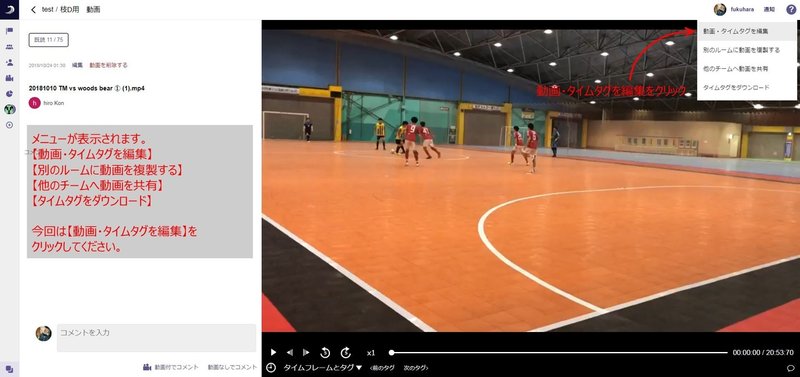
下記のメニューが表示されました。
【動画・タイムタグを編集】
【別のルームに動画を複製する】
【他のチームへ動画を共有】
【タイムタグをダウンロード】
今回は【動画・タイムタグを編集】をクリックしましょう。

分析用の画面に切り替わります。
ここまでが共通の流れです。
*************************
便利な機能
*************************

先に便利な機能を説明します。赤丸で囲んだ部分です。
【5秒間の先送り・巻き戻し】
【倍速再生】
気になるシーンだけ抜き取る際、僕はこの2つを使っています。
倍速機能は早くもできますし、遅くもできるので人それぞれ好みのスピードで再生すると良いと思います。
*************************
タグの作り方
*************************

左のアイコンの中に【時計】マークがありますが、ここを押すとタグ付けができます。

【時計】マークを押して【それ以外】を選択すると、これまで作成したタググループ・タグが出てきます。
今回は初めからやろうと思うので、タググループから作成します。
右側にあるタグ管理を押してみてください。

タグ管理のダイアログが出てきます。
【タググループ名】に【作りたいタググループの名称】を打ち込んで作成を押します。
今回は【test】というタググループ名にします。
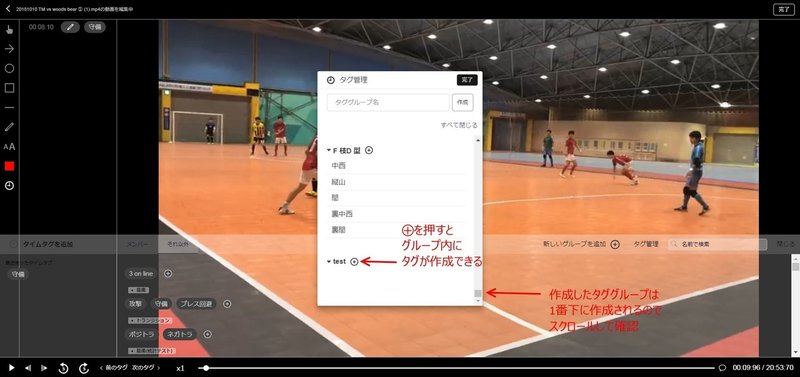
【test】のタググループが作成できました。
新しく作成したタググループは1番下に表示されるのでスクロールをして確認してみましょう。
次はグループ内に実際に動画に付けるタグを作ります。
⊕を押してタグを作成します。

⊕を押すとタグを追加というダイアログが表示されます。
【作りたいタグの名称】を入力して【追加】ボタンを押すとタグが追加されます。
今回は【test1】というタグ名にします。
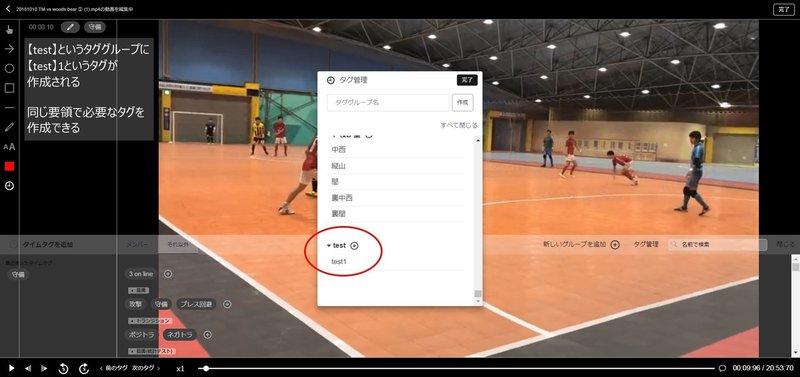
【test】というタググループに【test1】というタグを作成する事ができました。
同じ要領でタググループを作成する事ができますし、同一タググループ内にタグを作成することができます。
*************************
まとめ
*************************
今回はSPLYZA Teamsを使って分析を始めるまでの流れを書きました。
実際にタグ付けをするときは【プレー分析】か【データ分析】かでタグの付け方が変わるので別に説明します。
この記事が気に入ったらサポートをしてみませんか?
